苹果电脑window怎么截图快捷键 苹果电脑如何使用Windows系统截屏快捷键
更新时间:2023-10-12 12:54:09作者:yang
苹果电脑window怎么截图快捷键,如今苹果电脑在市场上的占有率越来越高,但依然有许多用户习惯于使用Windows操作系统,对于这部分用户来说,了解如何在苹果电脑上进行截图是至关重要的。幸运的是苹果电脑也提供了一些简单的快捷键来满足用户的需求。在本文中我们将介绍苹果电脑上使用Windows系统进行截屏的快捷键方法,让您能够轻松地进行截图操作。无论您是新手还是有经验的用户,本文都将为您提供详细的指导,帮助您掌握这一技巧。
方法如下:
1.例如在虚拟系统上,点击启动台。如下。
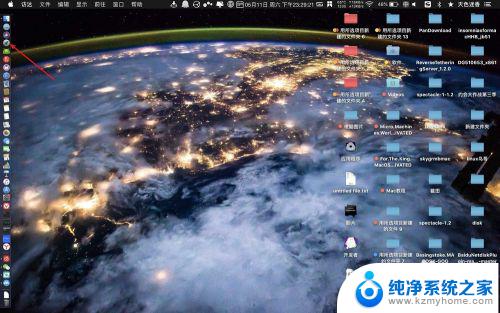
2.之后点击【pd】,如下。

3.点击win10,如下。
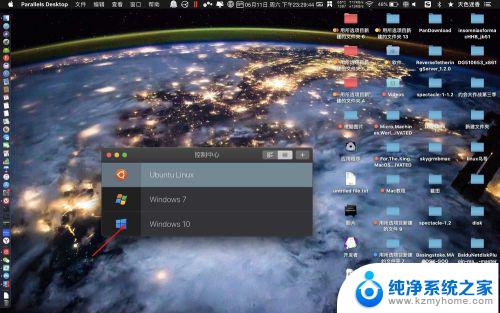
4.然后按快捷键【cmmand+shift+s】,如下。
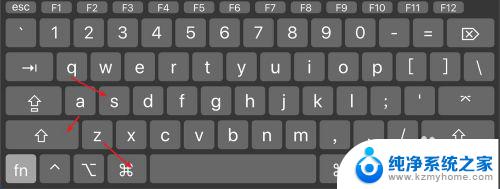
5.然后选择一个截图类型,默认是框选。
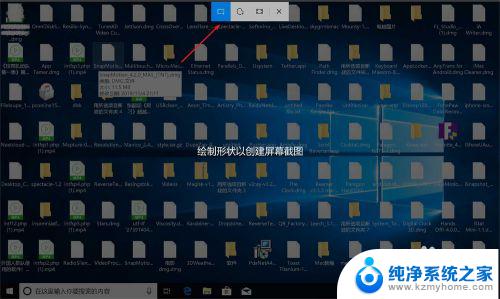
6.然后拖动鼠标框选范围,即可截图。
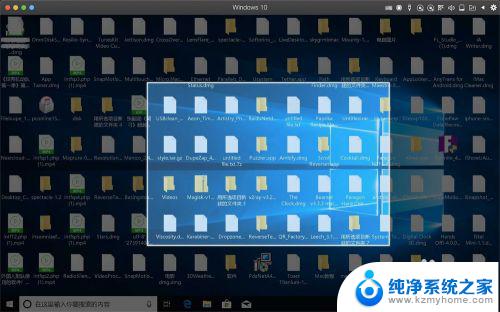
7.截取全屏,那么按快捷键的时候。点击顶部的全屏框选。
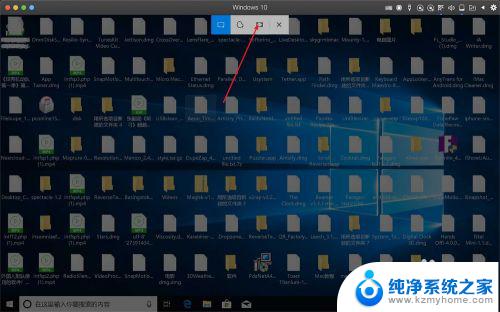
以上为苹果电脑在window下如何使用截图快捷键的全部内容,如有不清楚之处,请参考小编提供的步骤进行操作,希望对大家有所帮助。
苹果电脑window怎么截图快捷键 苹果电脑如何使用Windows系统截屏快捷键相关教程
- 苹果电脑window系统快捷截图 苹果电脑Windows系统截屏的快捷键是什么
- 苹果截图怎么设置快捷键 苹果电脑截图的快捷键是什么
- 苹果截屏电脑快捷键是什么 苹果笔记本截屏快捷键是什么
- 苹果电脑笔记本怎么截屏快捷键 苹果笔记本如何使用快捷键截屏
- 苹果笔记本电脑截屏是哪个快捷键 苹果笔记本如何使用快捷键进行截屏
- mac笔记本截屏快捷键 苹果笔记本截屏快捷键是什么
- 电脑截图全屏 电脑如何使用快捷键快速全屏截图
- 苹果7p截屏快捷键设置方法 苹果7 Plus截图教程及操作步骤
- 截图的电脑快捷键 电脑屏幕截图的常用快捷键有哪些
- 电脑怎样用键盘截图 电脑键盘截屏快捷键使用方法
- 笔记本电脑的麦克风可以用吗 笔记本电脑自带麦克风吗
- thinkpad没有蓝牙 ThinkPad笔记本如何打开蓝牙
- 华为锁屏时间设置 华为手机怎么调整锁屏时间
- 华为的蓝牙耳机怎么连接 华为蓝牙耳机连接新设备方法
- 联想电脑开机只显示lenovo 联想电脑开机显示lenovo怎么解决
- 微信怎么找回原密码 微信密码忘记怎么找回
电脑教程推荐
- 1 笔记本电脑的麦克风可以用吗 笔记本电脑自带麦克风吗
- 2 联想电脑开机只显示lenovo 联想电脑开机显示lenovo怎么解决
- 3 如何使用光驱启动 如何设置光驱启动顺序
- 4 怎么提高笔记本电脑屏幕亮度 笔记本屏幕亮度调节方法
- 5 tcl电视投屏不了 TCL电视投屏无法显示画面怎么解决
- 6 windows2008关机选项 Windows server 2008 R2如何调整开始菜单关机按钮位置
- 7 电脑上的微信能分身吗 电脑上同时登录多个微信账号
- 8 怎么看电脑网卡支不支持千兆 怎样检测电脑网卡是否支持千兆速率
- 9 荣耀电脑开机键在哪 荣耀笔记本MagicBook Pro如何正确使用
- 10 一个耳机连不上蓝牙 蓝牙耳机配对失败